http://blog.jinmo123.pe.kr/361
프로그램을 실행시키면 아래의 화면이 나옵니다.나옵니다. 이는 로그 파일을 기록하느냐, 안하느냐에 따라 선택해주면 되는데요, 만약의 사태를 대비해대비해 Create를 선택하겠습니다.

이제 하드 디스크를 선택하는 아래의아래의 화면이 나옵니다. 자신이 원하는 하드 디스크를 선택해야 하는데, 이는 파티션의 개념과는 다르니 유의하세요.
하드 디스크 선택 후 아래의 화면이 뜹니다. 여기서 주의할 점은, 자신의 컴퓨터에 맞게 설정해야 한다는 것입니다. 아래는 컴퓨터에 따른 선택안입니다.
보통 Windows가 깔린 브랜드 컴퓨터 및 조립 컴퓨터 > Intel
EFI GPT로 포맷된 Mac, 또는 다른 x86_ 64 OS 파티션 > EFI GPT
Macbook, iMac 등 다른 Mac PC > Mac
Sun Solaris(솔라리스) 설치 파티션 > Sun
선택을 하신 후 Analyse를 선택해주세요.
완료되었으면 Quick Search를 클릭해줍니다.
이제 삭제된 파티션이 아래의 화면같이 뜨게 됩니다.
위 아래 키를키를 눌러 파티션을 선택해주신 후 엔터를 눌러주세요.
만약 파티션 관리 하실 것이 있다면 밑의 설명을 따르시면 되겠죠.
A 키는 파티션을 추가하고,추가하고, L 키는 백업 로드, T는 타입(형식) 번경, P는 파일 리스트를 출력합니다. Enter키는 작업을 계속합니다.
만약 어떤 드라이브인지 구별이 안간다면 P로 드라이브를 탐색할 수도 있습니다!
P는 탐색, Q는 빠져나오기(상위 폴더)입니다.
다 설정하신 후 아래의 화면이 뜨면 Write를 눌러주신 후 기다리시면 됩니다.
이제 완료 후라면 Ok를 눌러 재부팅해주면 끝입니다.






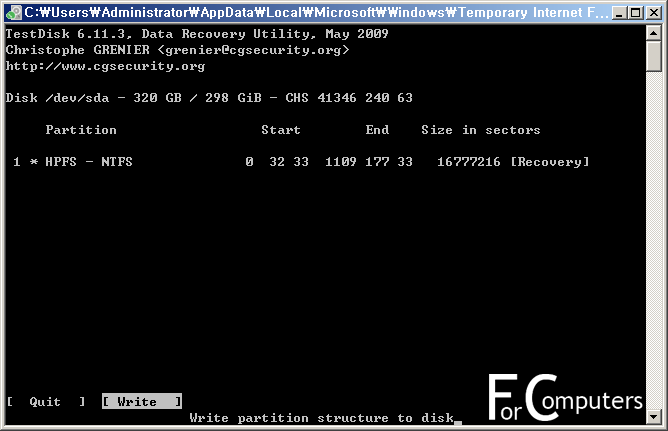










댓글 달기